
안녕하세요~ 요즘 집에 있는 시간이
예전보다 훨씬 늘어나면서 폰으로
SNS에 접속하는 시간도
더욱 증가한 것 같습니다.
사진을 올려서 일상을 공유하기도 하고
남들이 올린 사진이나 움짤 내지는
동영상을 둘러보기도 하는데요.
SNS를 자주하다보니 어느 순간에는
내가 이 사람이랑 교류할 일이 있을까
싶은 생각도 들고 왠지 더 이상
이 사람이랑 SNS로 소통할 생각이
없어지기도 합니다.
이럴 때 고려하게 되는 것이 차단인데요.
오늘은 여러 SNS 중에서
페북차단확인법에 대한 것을
함께 알아보도록 하겠습니다.


주로 모바일로 많이들 접속하시니
모바일 앱에서 써먹을 수 있는 방법부터
먼저 살펴보도록 할게요.
어플을 실행시켜서 자신의 피드에
친구 목록을 보면서 본인이
차단하길 원하는 친구를 클릭합니다.
차단 대상의 프로필을 클릭해서
그 사람 피드에 들어갔으면
점 세 개 아이콘 버튼을 눌러줍니다.
터치하면 프로필 설정이라는 메뉴에서
여러개의 항목이 뜨는데요.
여기서 차단을 선택해줍니다.


그럼 이렇게 그 상대를 차단할건지
물어보는 메시지가 뜹니다.
여기서 차단을 누르면 되겠죠.
확실히 차단이 됐는지 한번 볼까요?
페북앱 메인화면에서
가로줄 세 개 짜리를 한번 클릭해주세요.
이렇게 다음화면으로 넘어가면
역시나 여러 가지 설정에 대한 것들이 뜨는데요.
여기서 하단의 설정과 공개범위를 터치해줍니다.
그 후 다음 화면에서 가장 위에 있는
설정을 한번 선택해볼게요.

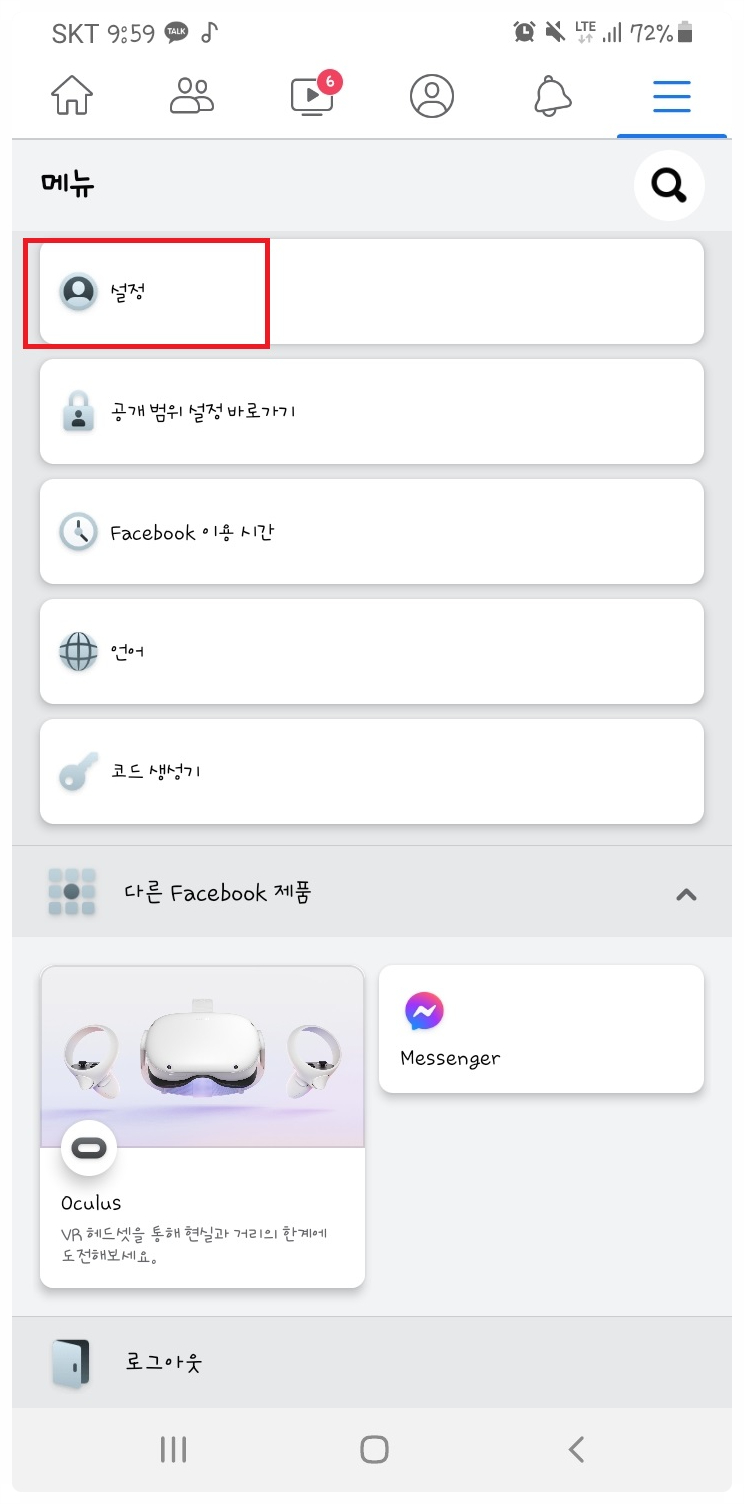


또 많은 항목들이 뜨게 됩니다.
이 화면에서 차단이라는 것을
찾아주시면 되는데요.
그런데 스크롤 살짝 내려주셔야
발견을 하실 수 있습니다.
차단을 찾앗으면 클릭해줍니다.
그러면 이렇게 차단된 사람의
목록이 뜨는데요.
나중에 마음이 바뀌어서 차단을
풀 경우에는 오른쪽 차단해제를
눌러주시면 되겠죠.
여기까지가 모바일 버전에서
적용할 수 있는 페북차단확인법입니다.



이제부터는 PC에서의 페북차단확인법입니다.
페북사이트에 들어가서 로그인을 해주시고
우측 상단 자신의 프로필 아이콘 근처에 있는
저기 구석에 ▼ 이 아이콘을 눌러주세요.
그럼 이렇게 밑으로 여러 항목들이 나타납니다.
여기서 설정 및 개인정보를 클릭해주시면 돼요.
눌렀으면 설정으로 들어가보시면 됩니다.
설정을 클릭하면 화면 가운데에는
자신의 계정에 대한 것들이 나오고
페북차단확인법에 대해서는 왼쪽에
많은 메뉴들 중에서 선택할 수 있습니다.
여기서부터는 모바일처럼 차단을
클릭해주시면 됩니다.


차단이라는 메뉴를 클릭한 후에는
이렇게 차단관리라는 화면에서
두 번째 쯤에 사용자 차단하기라는
항목이 보일거에요.
이 항목에서 교류를 원하지 않는 상대가
제대로 차단이 됐는지 확인이 가능합니다.
모바일에서와 마찬가지로
어떠한 이유로 인해 차단을 풀겠다고 하면
지금까지 페북차단확인법 순서대로 와서
차단 해제를 눌러주시면 되죠.
참고로 기존에 차단했던 사람을 다시
해제하게 되면 48시간 전까지는
다시 차단이 되지 않는다고 하니
정말 이 사람의 게시물을 보고싶지도 않고
소통하고 싶지 않은 것인지
신중하게 생각하신 후
차단을 하시는 것이 좋겠습니다.
아무쪼록 오늘 알려드린 페북에서의
친구 차단과 확인 방법을 잘 활용하셔서
SNS를 하시는데 받는 스트레스가
줄어드시길 바라겠습니다.
'기타정보' 카테고리의 다른 글
| 가슴사이즈재는법 본인에게 맞는 사이즈 위해 (0) | 2021.07.16 |
|---|---|
| 유튜브동영상추출 5초면 됩니다 (0) | 2021.07.16 |
| 흰운동화황변, 마치 새신발처럼 만드는 세탁팁 (0) | 2021.07.15 |
| 브롤스타즈버즈 특징, 스킬 정리해드림 (0) | 2021.07.15 |
| 차에어컨안시원, 여러 이유를 살펴봐야죠 (0) | 2021.07.15 |



